Курсоры «Анимированный Вокалоид Хатсуне Мику» для Windows

Уже не первые на нашем сайте курсоры с Японским вокалоидом - Хасуне Мику. Это милая анимированная 2D-девочка, с длинными зелеными (в оригинале синими) волосами, выполненная в виде чибика. Она не будет скрывать от Вас свои собственные эмоции, двигаясь как ей вздумается, ведь все курсоры формата ani, а значит, анимированные.
Демонстрация
Выберите любой, чтобы активировать предварительный просмотр в браузере. Анимированные могут не отображаться.
Как поставить указатели мыши
- Скачайте и распакуйте архив animated_miku_cursors_by_blahblahidontcare_d544k9r.rar с помощью 7zip.
- Для Windows 10/11: используйте сочетание клавиш Win+I, чтобы открыть окно "Настройки". Или нажмите "Пуск", а затем иконку шестеренки. Перейдите в раздел "Темы" и кликните на пункт "Курсор мыши".
- Для Windows 7/8/8.1: откройте панель управления, раздел "Оборудование и звук". Там будет ссылка "Мышь" в разделе "Устройства и принтеры".
- В результате откроются свойства мыши. Перейдите во вкладку "Указатели".
- Если в архиве присутствует файл формата *.inf, нажмите по нему правой кнопкой и выберите пункт "Установить" в контекстном меню. Схема автоматически появится в списке доступных и Вам останется только выбрать её, после чего применить изменения.
- Если в архиве нет установщика, необходимо вручную задать курсор для каждого состояния. Жмите на кнопку "Обзор" и выбирайте нужный указатель. Выбирать все не обязательно. Будет достаточно задать "Основной режим", "Фоновый режим", "Занят" и еще несколько на свой вкус. По окончанию нажмите "Сохранить как", чтобы записать созданную схему в память операционной системы.
- Нажмите "ОК", чтобы сохранить изменения.
Список файлов
- Help miku.cur2.19 Kb
- LEEK MIKU.ani6.69 Kb
- Link Miku.ani4.47 Kb
- MIKU cursor set1.ani8.89 Kb
- MIKU SLEEP.ani4.47 Kb
- move miku.ani4.47 Kb
- precision select.ani4.47 Kb
- select alt. miku.ani2.27 Kb
- typing miku.ani6.67 Kb
- vert. miku.ani4.47 Kb
- width miku.ani4.47 Kb
- busy miku.ani4.47 Kb
- cannot miku.cur2.19 Kb
- diagonal resize miku 1.ani4.47 Kb
- diagonal resize miku 2.ani4.47 Kb
Скачать
Скачать (зеркало)
Установить наше приложение
Пользователи рекомендуют

- 9
- 31.4K

- 14
- 54.6K

- 3
- 21.7K

- 4
- 4.7K

- 3
- 19K

- 2
- 3.3K
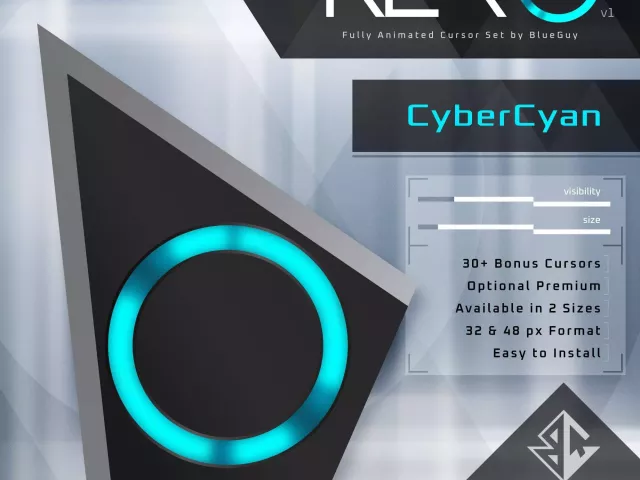
- 13
- 41.3K

- 0
- 6.9K

- 0
- 6.8K

- 0
- 1K















Комментарии